Nawigowanie po pulpicie nawigacyjnym usługi Insights — edukacja (wersja Premium)
Insights — edukacja (wersja Premium) zapewnia dostęp do istotnych trendów w Organizacji. To, co widzisz na pulpicie nawigacyjnym będzie oparte na Twojej roli w organizacji szkolnej oraz na uprawnieniach, które administrator IT skonfiguruje dla Ciebie.
Przegląd
-
Na pulpicie nawigacyjnym przeglądu dane Zaangażowania cyfrowego i Testu obciążenia są wyświetlane w jednym widoku.
-
Najedź kursorem na porady

Wyświetlanie danych z określonego przedziału czasowego
-
Filtr czasu: wybierz

-
Wybierz pozycję Zakres niestandardowy, aby wprowadzić własne daty dla przedziału czasu wynoszącego do 60 dni. Przedziały czasu mogą zaczynać się nawet od początku roku akademickiego, zgodnie z ustaleniem SDS.
-
Uwaga: Dane procentowe są obliczane tylko dla uczniów na liście uczestników na ostatni dzień dowolnego wybranego przedziału czasu. Jeśli nie ma żadnych danych listy uczestników dla wybranego przedziału czasu, domyślny przedział czasu może odpowiednio ulec zmianie.
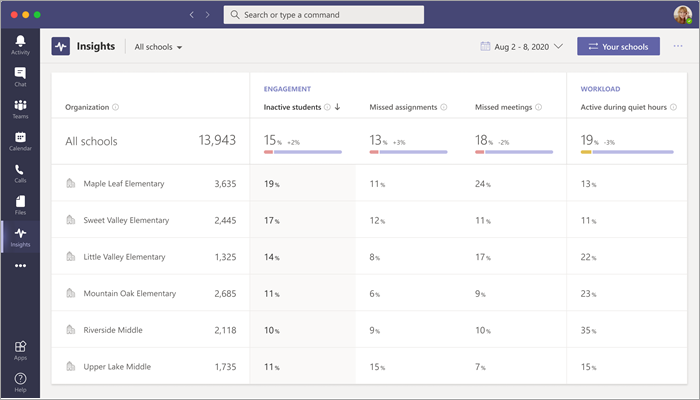

Kategorie danych
|
Zaangażowanie |
|
|
Test obciążenia |
|
Porada: Najedź kursorem na wartość procentową, aby wyświetlić więcej szczegółowych informacji na temat zmiany punktu danych z ostatniego okresu. Na przykład, jeśli najedziesz kursorem na punkt danych Opuszczone spotkania i zobaczysz 17% obok +2%, oznacza to, że 17% uczniów opuściło spotkania, a to o 2% więcej w porównaniu z poprzednim przedziałem czasowym.
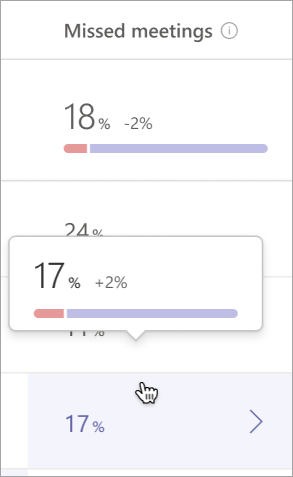
Hierarchie na pulpicie nawigacyjnym:
Uwaga: Struktura organizacji wyświetlana w szczegółowych informacjach będzie zależna od udostępnionych danych SDS i uprawnień określonych przez administratora IT.
Dane na poziomie organizacji:
-
Na domyślnym pulpicie nawigacyjnym są wyświetlane dane na poziomie organizacji — dla wszystkich szkół, do których masz dostęp.
-
Stąd możesz przejść dalej do szczegółów na poziomie poszczególnych szkół. Wybierz nazwę szkoły, aby dokładniej obejrzeć jej dane (możesz również wybrać konkretną szkołę za pomocą menu rozwijanego szkoły, które jest domyślnie ustawione na wartość Wszystkie szkoły).
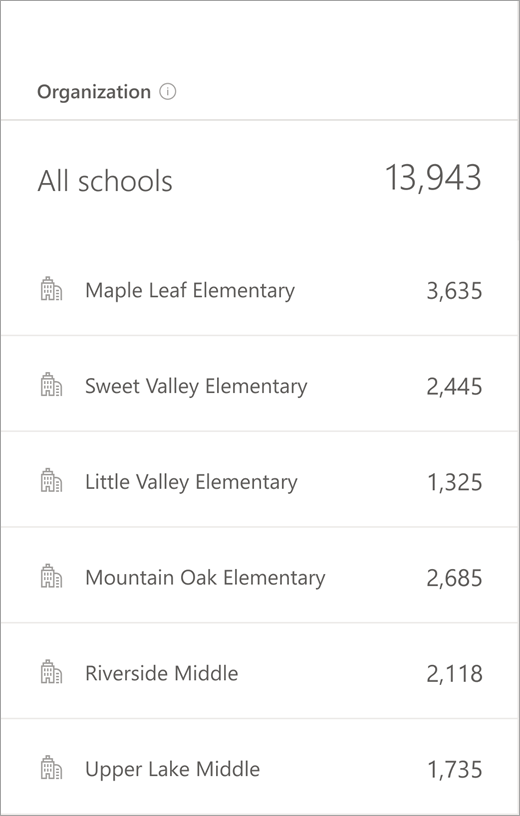
Dane na poziomie szkoły:
-
Dane na poziomie szkoły przedstawiają dane dla różnych roczników w danej szkole wybranej na głównym pulpicie nawigacyjnym.
-
Wybierz poziom ocen, aby wyświetlić dane z różnych klas z tą oceną.
-
Wybierz pozycję Opuść szczegóły, aby powrócić do widoku na poziomie organizacji.
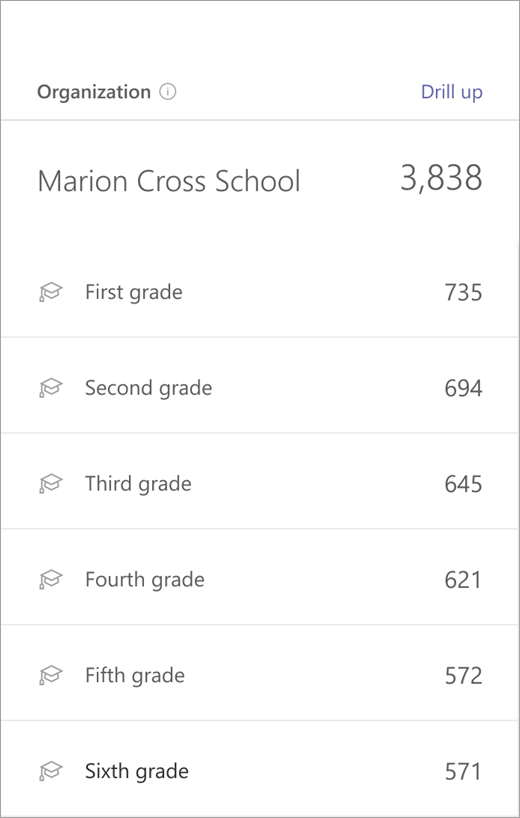
Dane na poziomie ocen:
-
Dane na poziomie rocznika na pulpicie nawigacyjnym przedstawiają dane dla wybranego rocznika w danej szkole — dla wszystkich klas z tego rocznika.
-
Wybierz konkretną klasę, aby uzyskać szczegółowe dane o uczniach.
-
Wybierz pozycję Opuść szczegóły, aby powrócić do widoku na poziomie szkoły.
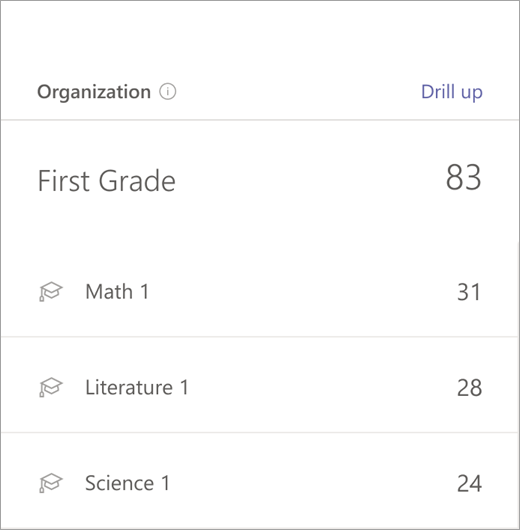
Dane na poziomie klasy:
-
Dane na poziomie klasy na pulpicie nawigacyjnym przestawiają dane dotyczące uczniów z poszczególnych klas.
-
Wybierz pozycję Opuść szczegóły, aby powrócić do widoku na poziomie ocen.











